Restablecer contraseña de usuario / administrador olvidada en Windows XP / Vista

Es necesario e importante establecer una contraseña fuerte y única para proteger su computadora de ser utilizada por otros sin su permiso. Pero sería problemático si olvidara su contraseña de Windows XP o Vista. Así que aquí hemos preparado una guía completa para ayudarlo a lidiar con el problema cuando no puede acceder a su cuenta de Windows XP o Vista porque simplemente olvidó la contraseña.
Parte 1. Restablezca la contraseña de Windows XP / Vista con una unidad de CD / DVD / USB de arranque
Es fácil restablecer su contraseña de usuario o administrador de Windows con una herramienta profesional de restablecimiento de contraseña de Windows. Contraseña de Windows para restablecer la contraseña Platinum le permite restablecer todos los tipos de contraseña de Windows sin ninguna dificultad.
Características:
- • Descanse y cambie Windows local / domain Administrator u otra contraseña de usuario fácilmente.
- • Admite todos los sistemas Windows, incluidos Windows 10 / 8 / 7 / XP / Vista.
- • Proporcione dos métodos de restablecimiento: grabe un disco CD / DVD de restablecimiento de contraseña y una unidad USB.
- • Admite todas las estaciones de trabajo de Windows.
- • Proporcione tres ediciones: Standard, Platinum y Ultimate.
Siga los sencillos pasos a continuación para restablecer la contraseña de Windows XP o Vista.
Descarga e instala
Descargue e instale esta herramienta de restablecimiento de contraseña de Windows en una computadora accesible.
Notas: Dado que hay tres ediciones diferentes disponibles para este Restablecimiento de contraseña de Windows: Standard, Platinum y Ultimate, el método de restablecimiento variará según la edición que utilice.
Si usa la versión estándar, solo admite la grabación de CD / DVD de arranque para recuperar la contraseña. Las versiones Platinum y Ultimate admiten la creación de CD / DVD de arranque y una unidad flash USB.
Además, la versión Ultimate también puede ayudarlo a agregar una cuenta de usuario / administrador sin iniciar sesión en Windows.
Crear un disco de restablecimiento de contraseña o una unidad USB
Inserte el dispositivo de restablecimiento de contraseña (unidad de CD/DVD/USB) en la computadora accesible, luego haga clic en "Grabar CD/DVD" o "Grabar USB". Después de grabar, haga clic en el botón "Aceptar" y cierre la interfaz.

Configure el arranque de la computadora bloqueada con disco de arranque / unidad USB
Saque el CD/DVD o la unidad USB e insértelo en su computadora Windows XP o Vista bloqueada. Ingrese al "Entorno de preinstalación de Windows" de acuerdo con la solicitud de inicio de la computadora. Si usa CD/DVD, elija CR-ROM Drive en el menú de inicio o elija USB.
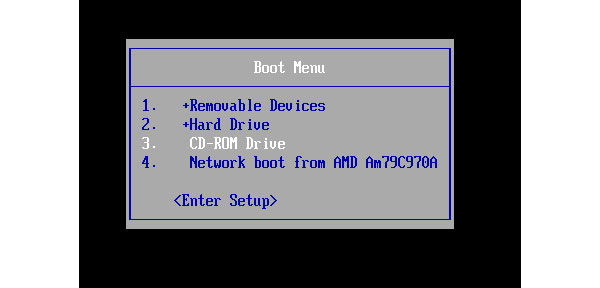
Restablecer contraseñas de Windows XP / Vista
Elija una cuenta y comience a restablecer la contraseña de Windows XP o Vista. Después de restablecer la contraseña correctamente, este software le recordará que expulse el disco de arranque y reinicie la computadora.

Ahora todos los pasos están terminados. Saque el dispositivo de restablecimiento de contraseña y reinicie su computadora con Windows XP o Vista para iniciar sesión en su sistema Windows.
Parte 2. Formas 4 de restablecer la contraseña de Windows XP
Si no planea restablecer la contraseña olvidada de Windows XP con la herramienta de restablecimiento de contraseña, también hay varias formas fáciles disponibles para restablecer la contraseña de Windows XP.
1 Restablecer la contraseña de Windows XP usando Ctrl + Alt + Supr
Si su sistema Windows XP está configurado para iniciar sesión a través de la Pantalla de bienvenida, existe la posibilidad de que pueda iniciar sesión como administrador del sistema, pero la premisa es que no hay una contraseña existente en la cuenta del Administrador.
Paso 1: Cuando esté en la pantalla de bienvenida, presione Ctrl + Alt + Supr dos veces para cargar el panel de inicio de sesión del usuario.

Paso 2: Presione OK para intentar iniciar sesión sin un nombre de usuario o contraseña. Si no funciona, intente escribir Administrador en el campo Nombre de usuario y presione OK de nuevo.
Paso 3: Si puede iniciar sesión, diríjase directamente a Panel de Control > Cuenta de usuario > Cambiar cuenta. Luego puede seleccionar la cuenta para la que desea cambiar la contraseña y seguir las instrucciones en pantalla.
Nota: Este método no funcionará para versiones posteriores de Windows porque la cuenta de administrador está deshabilitada de manera predeterminada. Si este método no funciona para usted, siga leyendo para encontrar otras soluciones.
2 Restablecer contraseña de Windows XP en modo seguro
Paso 1: Reinicie su computadora con Windows XP para acceder al modo seguro.
Paso 2: Prensa F8 mientras la computadora está arrancando. Seleccionar Modo seguro con símbolo del sistema.

Paso 3: Diríjase a Panel de Control > Cuenta de usuario > Cambiar cuenta después de ingresar al modo seguro. Luego, seleccione la cuenta para la que desea restablecer la contraseña y siga las instrucciones en pantalla.
3 Restablezca la contraseña de Windows XP con el símbolo del sistema
A veces se le impedirá cambiar la configuración del usuario debido a ciertos problemas de la computadora, como un virus. En este caso, puede usar el símbolo del sistema desde el modo seguro.
Paso 1: Desde el modo seguro, presione Tecla Windows + R para abrir el cuadro de diálogo Ejecutar. Luego escriba CMD y presione Entrar. Esto abrirá el símbolo del sistema.
Paso 2: Ahora, escriba este comando: usuario de red [nombre de cuenta] [nueva contraseña]. Debe tener un aspecto como este:

Paso 3: El comando seleccionará su cuenta y establecerá una nueva contraseña para su computadora con Windows XP. Si desea borrar la contraseña y establecer una nueva en una fecha posterior, use este comando: net user [nombre de cuenta] "".
4 Formato completo y reinstalación
Si todos los métodos mencionados anteriormente no pueden hacerle un favor, la última opción que puede elegir es formatear su disco duro. Pero recuerde mover su disco duro de su máquina host y conectarlo a otra máquina para hacer una copia de seguridad de todos sus datos al principio, luego formatee la unidad. Una vez que se completa el formato, puede reinstalar Windows XP y establecer una nueva contraseña. Esta vez, asegúrese de haber anotado la contraseña para una copia de seguridad y téngala en cuenta a fondo.
Parte 3. Formas 3 de evitar las contraseñas de Windows Vista
1 Utilice el disco de restablecimiento de contraseña de Windows Vista
Si ha creado el disco de restablecimiento de contraseña de Windows Vista antes de olvidar la contraseña de Windows Vista, siga la guía a continuación para restablecer su contraseña de Vista fácilmente.
Paso 1: Escriba una contraseña incorrecta y Windows Vista le mostrará un Restablezca su contrasena enlace debajo del cuadro de inicio de sesión.
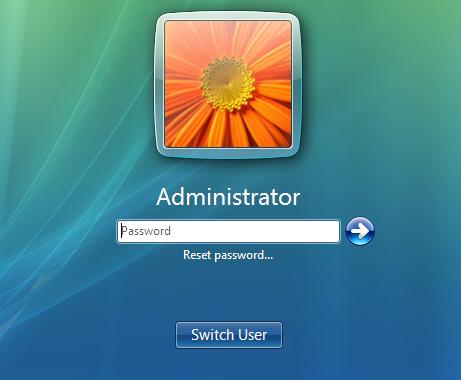
Paso 2: Conecte el disco de restablecimiento de contraseña de Windows Vista a su computadora y haga clic en Restablezca su contrasena.
Paso 3: Cuando el Asistente de restablecimiento de contraseña aparece, haga clic en Siguiente para continuar.
Paso 4: Seleccione el disco de restablecimiento de contraseña correcto. Hacer clic Siguiente.
Paso 5: Escriba una nueva contraseña y una pista para la contraseña. Hacer clic Siguiente.
Paso 6: Haga Clic en Acabado. Ahora puede iniciar sesión en su PC con la nueva contraseña.
2 Restablecer contraseña de Windows Vista en modo seguro
Si no tiene un disco de restablecimiento de contraseña de Windows Vista, puede intentar omitir la contraseña en Modo a prueba de errores. El método para restablecer la contraseña de Windows Vista en modo seguro es el mismo que para Windows XP, verifique los detalles en la Parte 2.
3 Omita la contraseña de Windows Vista con el disco de instalación / instalación
Si tiene o puede pedir prestado un disco de instalación / instalación de Windows Vista disponible, el disco puede ayudarlo a omitir la contraseña de Windows Vista sin ninguna herramienta de terceros.
Paso 1: Inserte el disco de instalación / instalación de Windows Vista en su computadora bloqueada, luego inicie o reinicie su computadora y configúrela para que arranque desde el disco.
Paso 2: Espere mientras arranca hasta que Instalar Windows Aparece la pantalla. Luego seleccione su idioma y haga clic en el Siguiente del botón.
Paso 3: Haga clic en Reparar el equipo.
Paso 4: Espere un momento y enumerará su windows Vista y la letra de la unidad donde está instalado el sistema. Seleccione para resaltar Windows Vista y haga clic en el Siguiente.
Paso 5: En Opciones de recuperación del sistema diálogo, elegir Símbolo del sistema.
Paso 6: Después de que se abra el cuadro de diálogo Símbolo del sistema. Ejecute el siguiente comando.

Luego ejecute el siguiente comando y responda Sí cuando se le solicite sobrescribir.

Paso 7: Saque su disco de Windows Vista y reinicie la computadora.
Paso 8: En la pantalla de inicio de sesión, haga clic en el pequeño icono en forma de pastel en la esquina inferior izquierda.
Paso 9: Se abre el cuadro de diálogo Símbolo del sistema. Ejecuta el comando usuario de red [nombre de usuario] [nueva contraseña]. Simplemente reemplace el [nombre de usuario] y la [nueva contraseña] con su nombre de usuario y nueva contraseña. De esta manera, puede restablecer su contraseña olvidada de Windows Vista sin ninguna aplicación de terceros.
Paso 10: Repita el paso 1-6 para abrir el símbolo del sistema, ejecute el siguiente comando y reinicie la computadora para que pueda revertir los cambios realizados.

Conclusión
Ya sea que tenga una computadora con Windows XP o Vista, encontrará una solución de este artículo para restablecer una contraseña olvidada. Si no tiene un disco de reinicio o un disco de instalación de Vista, Tipard Windows Password Reset puede ser la mejor opción. Simplemente seleccione un método de acuerdo con su situación y pruébelo.







